Setelah sekian lama, Nintendo akhirnya menambahkan audio Bluetooth ke konsol video game Nintendo Switch-nya. Hal ini berlaku untuk semua model, termasuk Switch peluncuran, revisi perangkat keras “Mariko”, Sakelar OLED, dan Switch Lite.
Jika Anda memiliki Apple AirPods, Anda dapat dengan mudah menggunakannya dengan Switch untuk mendapatkan efek penuh dari soundtrack dan efek game Anda. Mari kita lihat cara menyambungkan AirPods keren Anda ke Switch.
Pertama, Perbarui Switch Anda
Sejak Nintendo menambahkan dukungan perangkat audio Bluetooth sebagai fitur bertahun-tahun setelah konsol Switch dirilis, Anda tidak akan dapat menggunakan fitur tersebut sama sekali kecuali Anda memperbarui firmware.
Pembaruan asli dengan fitur ini dirilis pada bulan September 2021, tetapi pembaruan apa pun setelahnya akan memilikinya. Yang terbaik adalah memastikan Anda memiliki pembaruan firmware terbaru karena fitur audio Bluetooth pada awalnya sedikit bermasalah. Nintendo juga telah mengubah proses koneksi di versi firmware yang lebih baru untuk membuat kinerja audio nirkabel lebih baik.
Ada dua cara untuk memperbarui firmware Switch Anda. Cara termudah adalah melakukannya melalui internet. Dengan Switch Anda terhubung ke internet, dari Menu BERANDA, buka Pengaturan Sistem(ikon roda gigi) >Sistem>Sistem Perbarui.
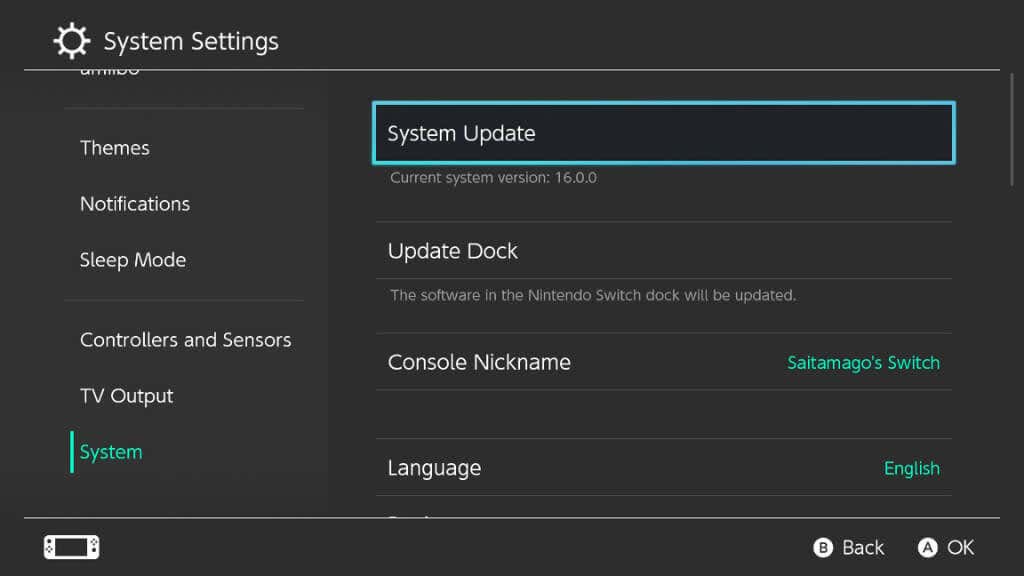
Switch Anda akan memeriksa pembaruan baru, dan jika tersedia, memberi Anda opsi untuk memperbarui.
Cara lain untuk memperbarui firmware Switch Anda adalah dengan memasukkan game yang dirilis cukup lama setelah pembaruan audio Bluetooth untuk menyertakan fitur tersebut. Namun, tidak ada jaminan bahwa game terbaru Anda memiliki pembaruan yang sesuai, jadi sebaiknya gunakan metode pembaruan internet jika memungkinkan.
Keterbatasan Pengalihan Audio Bluetooth
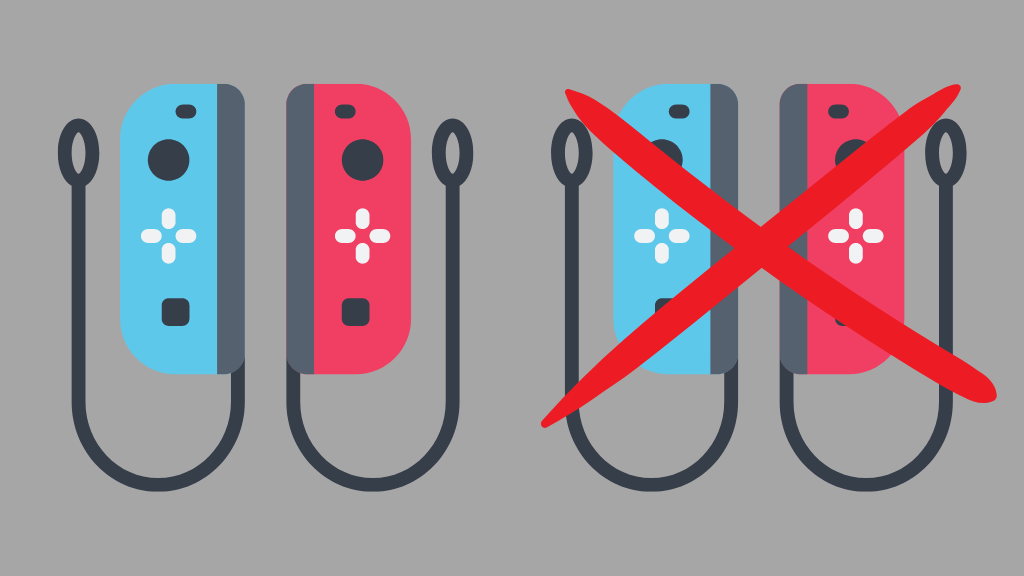
Meskipun luar biasa akhirnya memiliki dukungan audio Bluetooth di Switch, ini bukanlah peningkatan gratis. Saat Anda menggunakan fitur ini, Anda harus mengorbankan beberapa hal. Pertama, dan mungkin yang paling jelas, Anda hanya dapat menyambungkan satu set headphone dalam satu waktu. Kedua, Anda dibatasi hanya pada dua pengontrol nirkabel saat menggunakan audio Bluetooth.
Itu berarti dua pengontrol Pro, atau sepasang Joy-Cons, karena keduanya dihitung sebagai dua pengontrol untuk tujuan nirkabel..
Tidak seperti Microsoft Xbox dan Sony PlayStation, masih belum ada dukungan asli untuk mikrofon headset di Switch, yang juga mencakup mikrofon Bluetooth. Jika Anda ingin obrolan suara di game multipemain, Anda harus menggunakan Aplikasi ponsel pintar Nintendo, dan Anda harus menjadi pelanggan Nintendo Switch Online.
Komunikasi lokal, yang digunakan Switch untuk menemukan dan menyambung ke Switch lokal lainnya untuk multipemain, juga dinonaktifkan saat Audio Bluetooth aktif. Jadi jika Anda ingin bermain dengan teman satu ruangan dengan Anda, Anda harus mencari solusi lain.
Cara Memasukkan Airpod (Apa Pun) ke Mode Berpasangan
Ada tiga model AirPod yang berbeda:
Saat Anda membaca ini, mungkin terdapat lebih banyak generasi atau model AirPods, namun kami tidak berharap proses dasar untuk memasangkan perangkat akan banyak berubah.
Dengan AirPods atau AirPods Pro:
Dengan AirPods Max, tekan dan tahan tombol pengontrol kebisingan(tombol lonjong di bagian depan earcup kanan) hingga Anda melihat tombol status berkedip putih. Jika Anda mengalami masalah dengan hal ini, masukkan kembali AirPods Max ke dalam wadahnya, lalu keluarkan lagi. Kami menemukan bahwa ini biasanya menyelesaikan masalah penyandingan.
Sekarang AirPods Anda siap dipasangkan ke Switch, selanjutnya kita akan membahas cara menyambungkan perangkat.
Hubungkan AirPods dengan Switch Anda
Proses pemasangan pertama kali cukup sederhana. Setelah Anda mengalihkan AirPods ke mode berpasangan, lakukan hal berikut di Switch Anda:
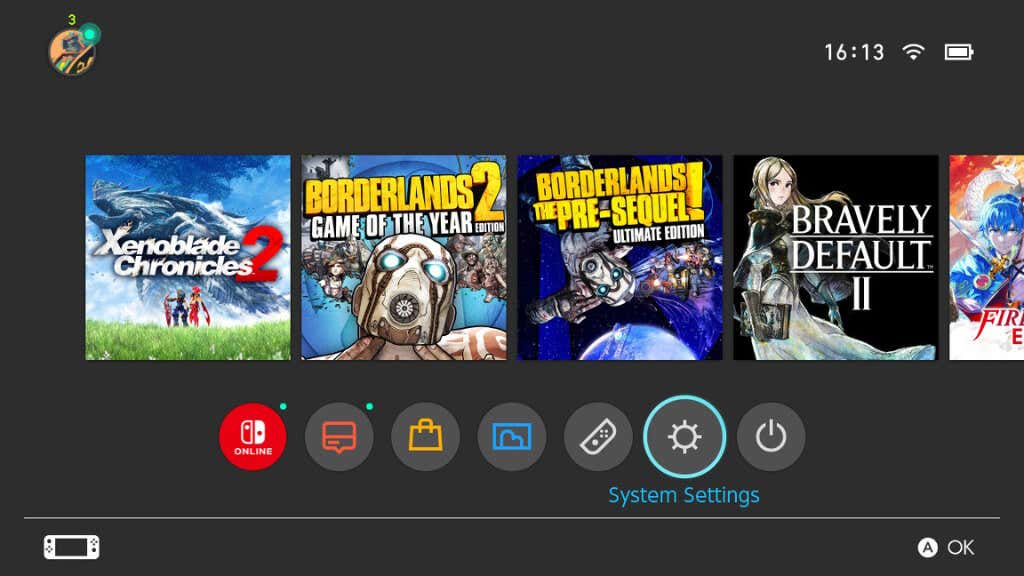
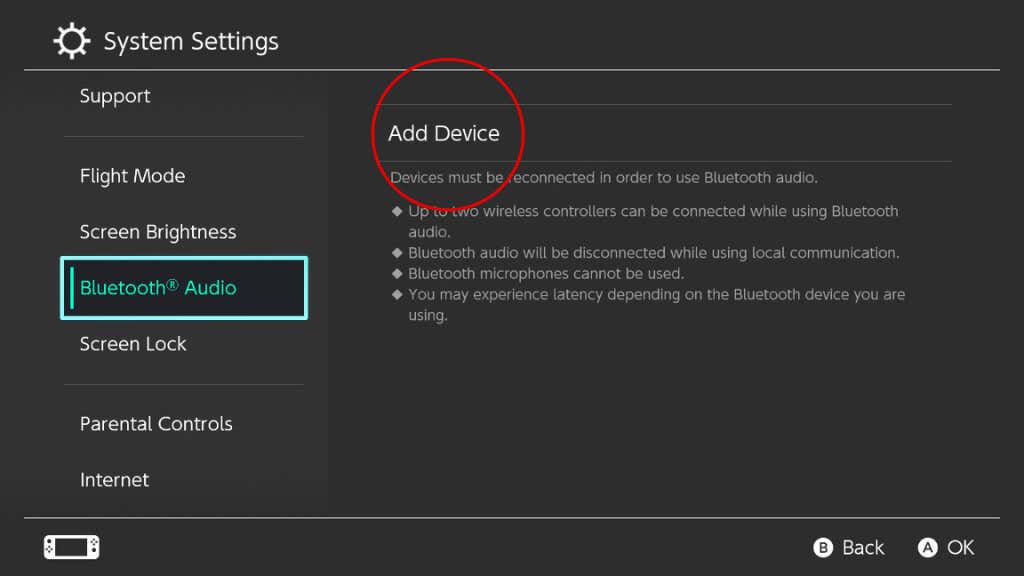
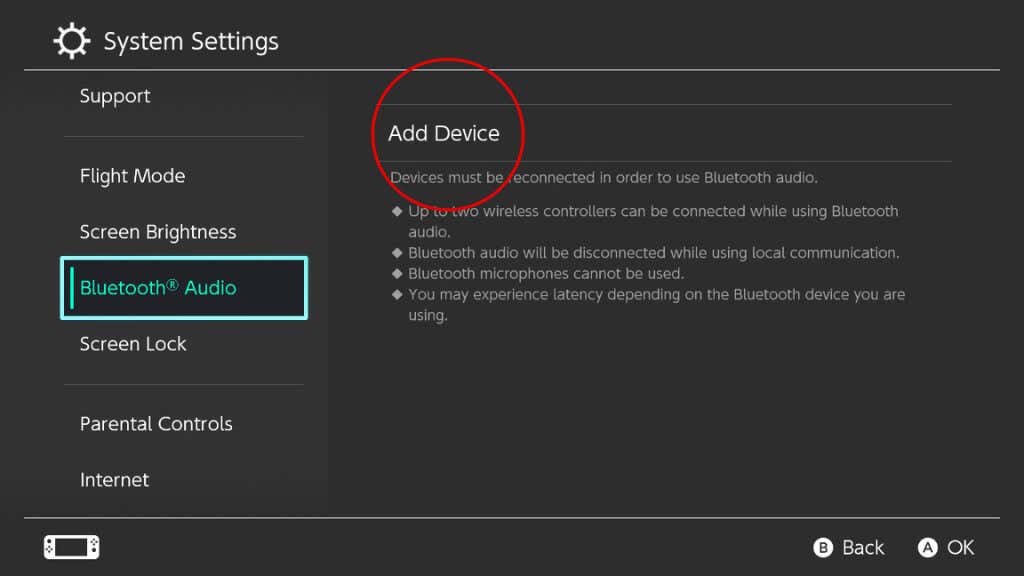
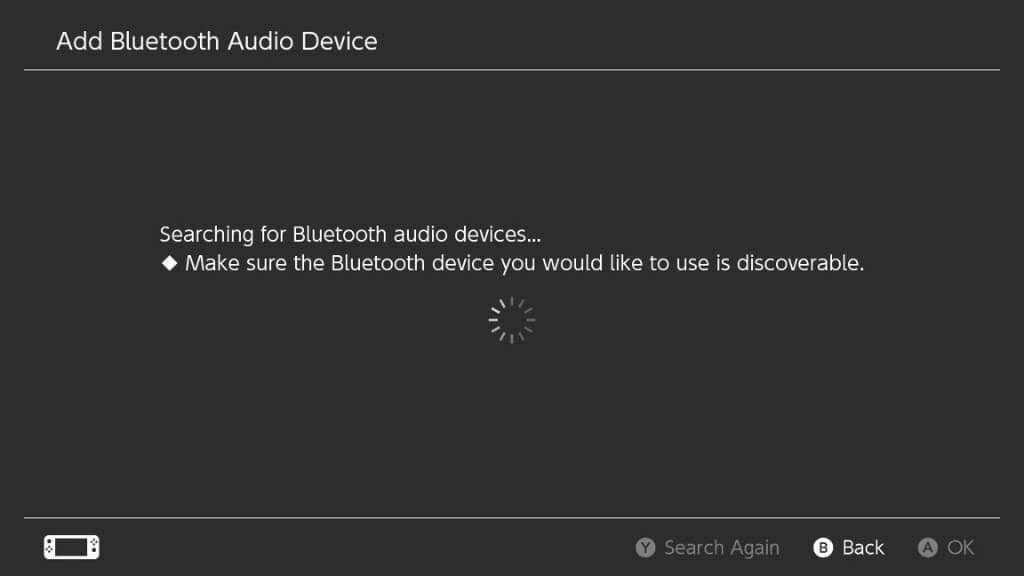
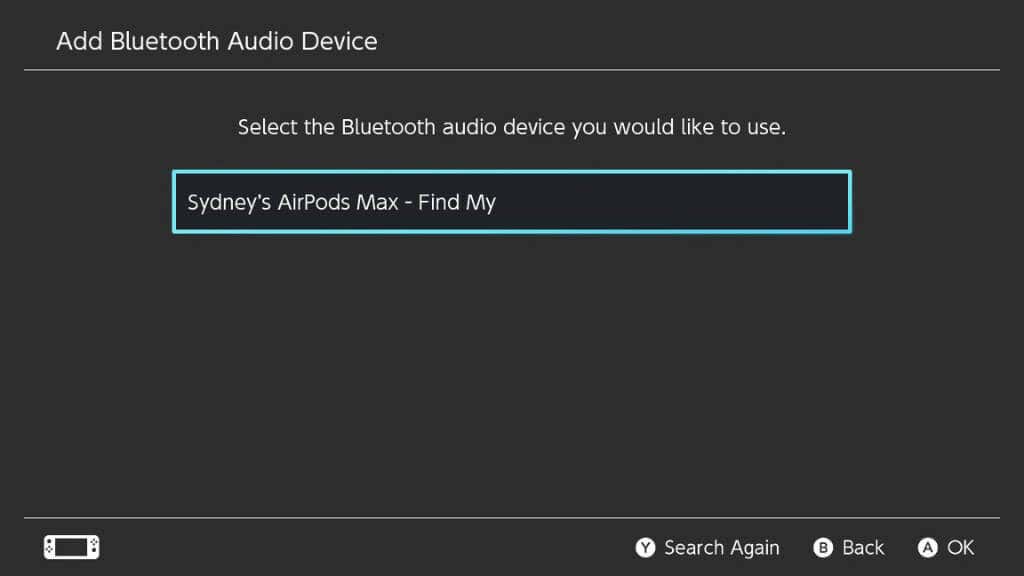
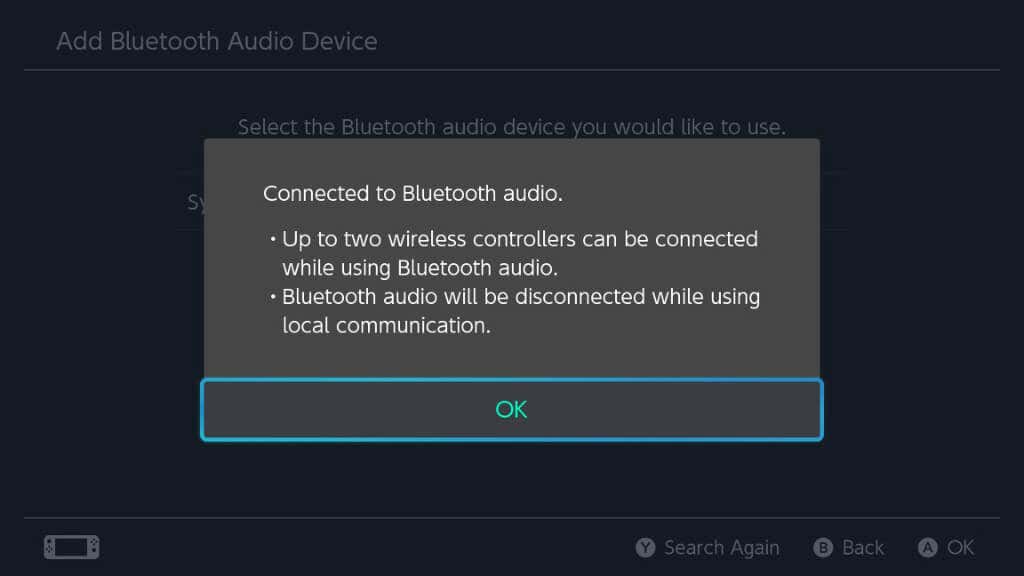
Sekarang semua audio Switch Anda akan diputar melalui AirPods Anda.
Melepaskan, Menyambungkan Kembali, dan Melupakan AirPods Anda
Jika Anda ingin melepaskan AirPods dari Switch, cukup masukkan ke dalam wadah pengisi daya. Untuk AirPods Max, melepas headphone biasanya sudah cukup. Meskipun dalam beberapa kasus, Anda mungkin harus memasukkannya ke dalam wadah pelindung.
Anda juga dapat kembali ke menu Audio Bluetooth tempat Anda pertama kali memasangkan AirPods, memilihnya, lalu memilihPutuskan Sambungan Dari Perangkat Ini.
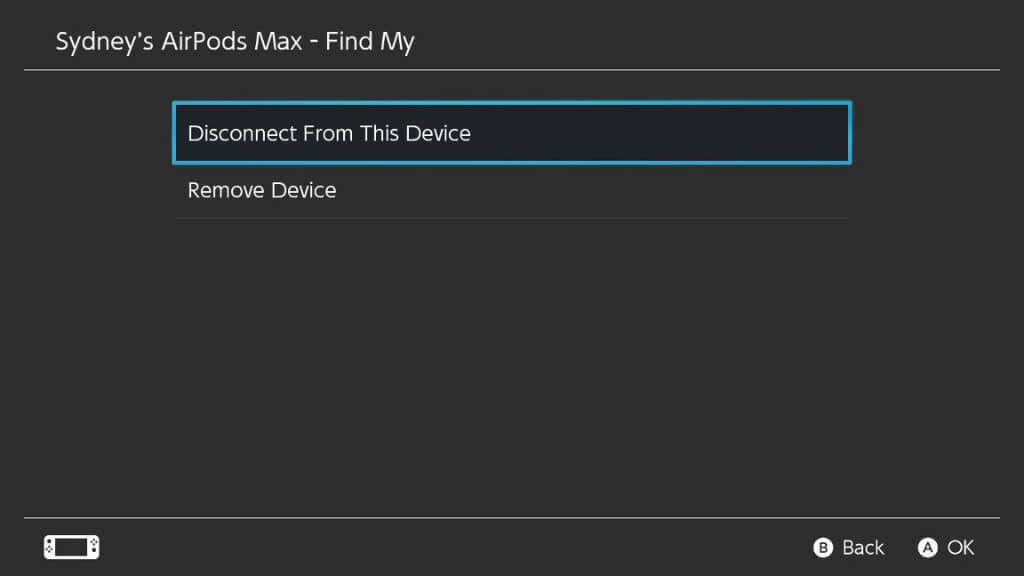
Anda juga dapat memilih Hapus Perangkat, jika ingin memutuskan sambungan AirPods. Terkadang, melepas pemasangan lalu memasangkan AirPods Anda dari awal dapat memperbaiki berbagai masalah.
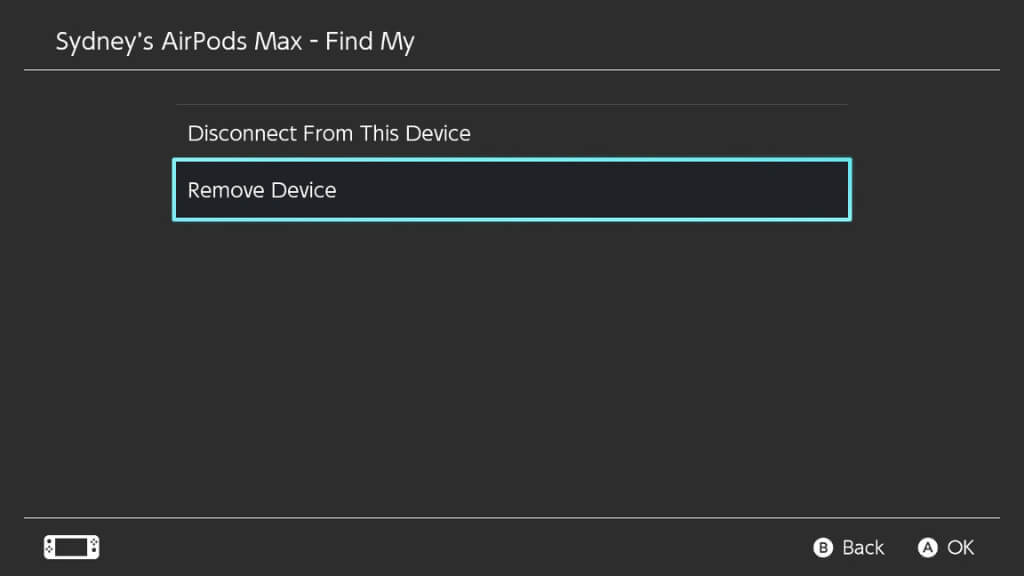
Jika Anda ingin menyambungkan ke AirPods yang dipasangkan sebelumnya, pasang AirPods lalu pilih dari menu Audio Bluetooth. Lalu, pilih Hubungkan ke Perangkat Ini.
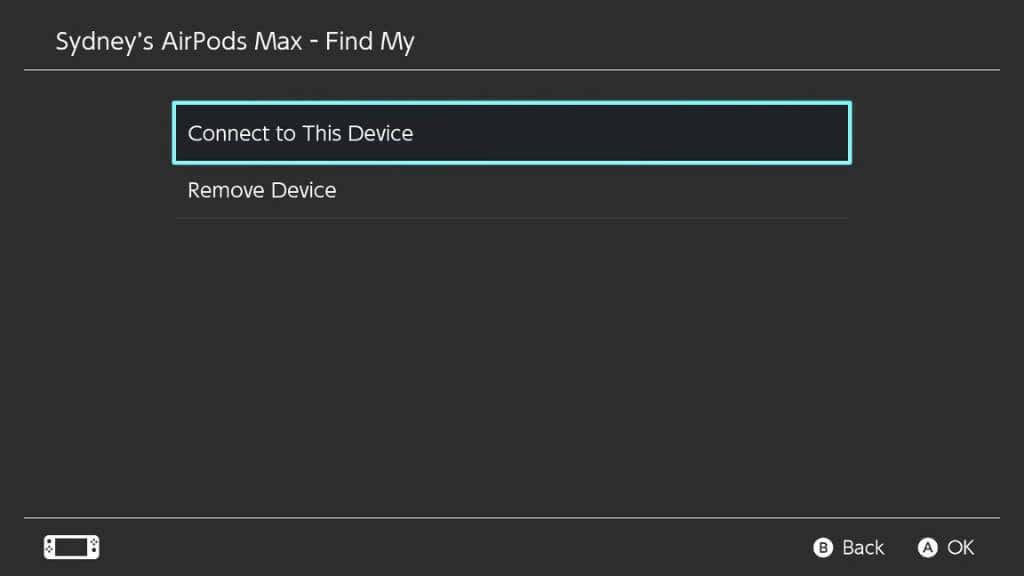
Menyesuaikan Volume Audio Bluetooth
Pada rilis firmware awal dengan dukungan audio Bluetooth, satu-satunya cara untuk mengubah volume headphone Anda adalah dengan menggunakan pengatur volume di Switch, atau menggunakan penggeser volume virtual Switch. Menggunakan kontrol volume di headphone tidak menghasilkan apa-apa.
Dengan pembaruan selanjutnya, kini Anda dapat menggunakan kontrol volume di AirPods untuk menyesuaikan volume sistem, namun untuk mengakses pintasan penggeser volume, cukup tekan dan tahan tombol HOMEpada pengontrol Anda untuk membawa membuka menu pintasan saat dalam game.
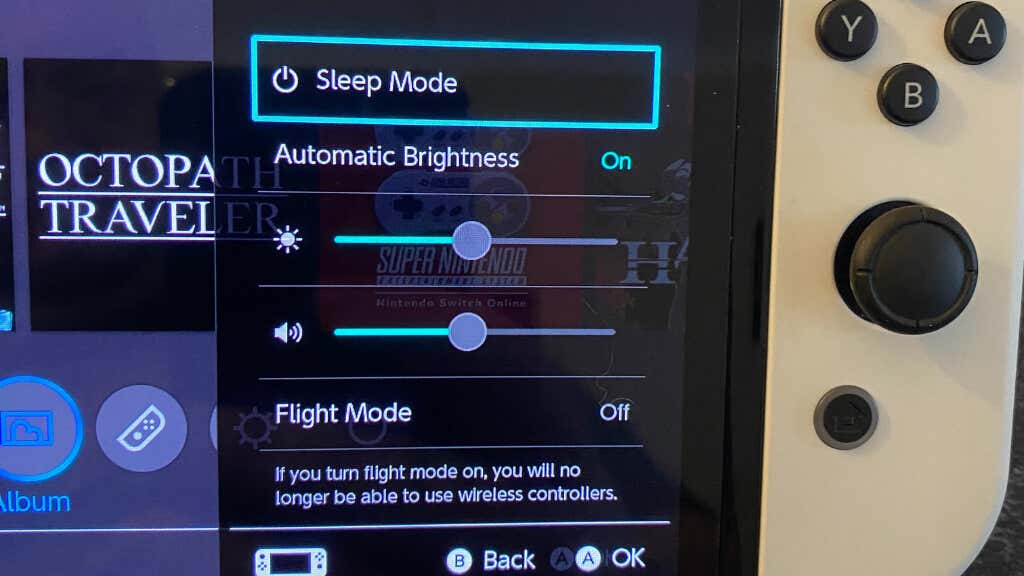
Ini berguna dalam mode dok ketika Switch Anda berada di sana.
Menggunakan Adaptor Bluetooth Pihak Ketiga

Menggunakan fitur Bluetooth Switch asli mungkin bukan pengalaman luar biasa yang kami harapkan. Dengan AirPods Max, semuanya berfungsi dengan baik dan sedikit penundaan audio dapat diterima. Namun dengan AirPods Pro, segalanya menjadi kurang menyenangkan dalam pengujian kami. Kami tidak memiliki AirPods biasa, namun kami tidak dapat membayangkan bahwa produk ini memiliki harga yang lebih baik daripada AirPods Pro.
Bagaimanapun, jika Anda tidak sepenuhnya puas dengan cara kerja AirPods Anda dengan Switch, Anda memiliki opsi untuk menggunakan adaptor audio Bluetooth pihak ketiga. Anda tahu, Switch mendukung perangkat audio USB, jadi adaptor ini menampilkan dirinya sendiri ke Switch, dan kemudian menangani bagian proses Bluetooth sepenuhnya pada dongle itu sendiri. Jika Anda membeli adaptor yang tepat, ini juga memberi Anda akses ke berbagai protokol Bluetooth latensi rendah, tetapi AirPods tidak mendukungnya..
Meskipun demikian, menggunakan rute ini akan memberikan latensi yang lebih baik dan sekaligus menghilangkan batasan pengontrol.
Salah satu opsi terbaik adalah Adaptor Genki yang kami temukan di Amazon, yang berfungsi dalam mode genggam dan dapat menyiarkan ke dua set headphone secara bersamaan. Terdapat adaptor USB yang disertakan untuk menggunakan dongle dalam mode dok.
Menggunakan Kabel Dengan AirPods Max
Jika Anda cukup beruntung bisa menggunakan sepasang headphone AirPods Max, Anda juga memiliki opsi untuk menggunakan koneksi kabel dari headphone ke Switch Anda. Ini bagus untuk mode genggam dan akan menawarkan kualitas suara dan latensi terbaik.
Anda memerlukan kabel audio ke Lightning 3,5 mm, namun tidak sembarang kabel bisa digunakan. Karena kabel memerlukan DAC (Digital To Analog Converter) sendiri, hanya kabel yang secara eksplisit menyatakan bahwa kabel tersebut dirancang untuk berfungsi dengan AirPods Max yang boleh ada dalam daftar Anda. Colokkan ujung Lightning ke AirPods Mac Anda, dan ujung lainnya ke jack headphone Switch.
Menggunakan Headphone Bluetooth Selain AirPods

Informasi dan petunjuk di atas berlaku untuk semua headphone Bluetooth, tidak hanya AirPods. Meskipun setiap model headphone memiliki metode spesifiknya sendiri untuk memasuki mode berpasangan, semua model lainnya sama.
Namun, kami telah mencoba beberapa merek headphone dengan konsol Switch, Switch Lite, dan Switch OLED sejak pembaruan dirilis, dan hasilnya sangat tidak konsisten dibandingkan dengan AirPods. Misalnya, sepasang headphone Bluetooth Sennheisser berfungsi dengan baik (walaupun dengan latensi terlalu tinggi), namun penggunaan earbud nirkabel Samsung Buds Plus sama sekali tidak dapat diputar.
Jadi meskipun Anda memiliki pengalaman yang baik dengan AirPods, kami tetap sangat menyarankan penggunaan dongle Bluetooth pihak ketiga melalui implementasi asli Switch untuk fitur ini.
Memecahkan Masalah Audio Bluetooth Nintendo Switch
Secara umum, menghubungkan AirPods Anda ke sistem Switch tidak menimbulkan kesulitan. Namun, selalu ada beberapa hal yang salah. Sebagian besarnya termasuk dalam kategori pemecahan masalah Bluetooth umum, namun Anda mungkin mengalami beberapa di antaranya:
Gamer yang cukup beruntung memiliki headset yang berfungsi baik dengan Switch mereka dapat menikmati audio nirkabel ke mana pun mereka pergi, dan jangan lupa bahwa headset tersebut masih berfungsi dalam mode dock. Jadi sekarang kamu bisa menikmati gamemu tanpa mengganggu siapa pun di sekitarmu.
.